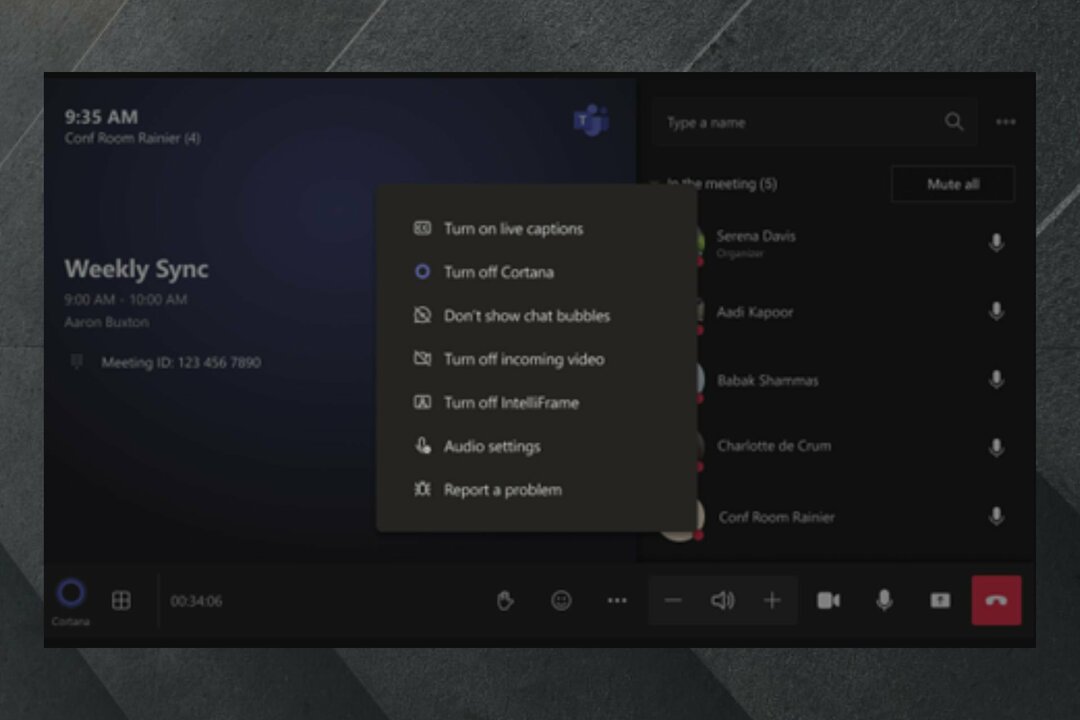- Teredo lipsă în hardware-ul moștenit este o problemă comună Windows, care este de obicei ușor de rezolvat.
- Soluția constă în principal în repararea Registrului Windows sau activarea adaptorului folosind comenzi simple.
- De asemenea, puteți încerca să utilizați un instrument mai specializat pentru a vă ușura lucrurile.

XINSTALAȚI FĂCÂND CLIC PE DESCARCARE FIȘIER
Acest software vă va menține driverele în funcțiune, protejându-vă astfel de erorile comune ale computerului și defecțiunile hardware. Verificați acum toate driverele dvs. în 3 pași simpli:
- Descărcați DriverFix (fișier de descărcare verificat).
- Clic Incepe scanarea pentru a găsi toate driverele problematice.
- Clic Actualizați driverele pentru a obține versiuni noi și pentru a evita defecțiunile sistemului.
- DriverFix a fost descărcat de 0 cititorii luna aceasta.
Când întâmpinați probleme cu adaptorul Teredo Tunneling, primul instinct în depanare este să vă verificați setările hardware vechi.
De cele mai multe ori, soluția este la fel de simplă precum activarea adaptorului. Cu toate acestea, există momente în care nu puteți găsi hardware-ul vechi Teredo și este nevoie de mult timp pentru a înțelege lucrurile.
Lăsată nebifată, această problemă va afecta capacitatea sistemului de a comunica cu alte sisteme și, în consecință, va afecta fluxul de lucru.
Soluțiile de mai jos vă vor ajuta să rezolvați acest lucru
Ce pot face dacă nu găsesc Teredo în hardware-ul vechi?
1. Utilizați Registrul Windows pentru a modifica parametrii TCPIPv6
- Folosește Windows + R butoane pentru a porni o casetă de rulare.
- În caseta de dialog, tastați Regedit pentru a porni editorul de registru Windows.

- Odată ajuns în registru, urmați această cale:
HKEY_LOCAL_MACHINE\SYSTEM\CurrentControlSet\services\TCPIP6\Parameters
- Căutați cheia DisabledComponents și setați valoarea la 0, apoi selectați Bine.
- Închideți registry și reporniți computerul.
- Porniți managerul de dispozitive făcând clic pe Windows + Rși tastați: devmgmt.msc

- Verificați dacă adaptorul Teredo Tunneling există în managerul de dispozitive făcând clic pe butonul de vizualizare din partea de sus și arătând dispozitivele ascunse.

- Ar trebui să vedeți adaptorul Teredo Tunneling fără semne de avertizare lângă el.
2. Dezinstalați toate adaptoarele și interfețele Teredo Tunneling.
Dacă prima soluție nu funcționează, luați în considerare dezinstalarea adaptorului.
- În managerul de dispozitive, faceți clic dreapta pe Teredo Tunneling Pseudo-interfață.
- Asigurați-vă că dezinstalați și toate Adaptoare de tunel Microsoft. Acestea ar trebui să fie afișate cu numere la sfârșit.
- Puteți folosi acest ghid pentru a reinstala adaptorul în managerul de dispozitive.
Dacă mai aveți probleme după reinstalarea adaptorului, luați în considerare soluția 3.
- FIX: Software-ul de eroare de rețea PuTTY a cauzat întreruperea conexiunii
- Remediere: Serviciul de actualizare a sistemului Lenovo utilizând CPU la o rată ridicată
- Cum se actualizează resursele plăcii de bază în Device Manager?
3. Utilizați comanda NETSH pentru a activa Teredo Client
- Pe Windows, căutați promptul CMD și faceți clic dreapta pe cmd.
- Selectează Rulat ca administrator opțiunea de a porni terminalul ca administrator.

- După ce ați terminat, introduceți aceste comenzi în această ordine:
netsh
int teredo
starea setată este dezactivată
int ipv6
setați teredo client
- Închideți promptul de comandă și deschideți managerul de dispozitive prin pașii detaliați mai sus.
- Verificați dacă adaptorul Teredo Tunneling există în managerul de dispozitive făcând clic pe butonul de vizualizare din partea de sus și arătând dispozitivele ascunse.

Remedierea majorității problemelor de computer care necesită cunoștințe aprofundate despre drivere și sisteme informatice este multă muncă pentru mulți utilizatori.
4. Utilizați un instrument specializat
Dacă nu aveți timpul sau cunoștințele tehnice pentru a găsi adaptorul Teredo în hardware vechi, luați în considerare utilizarea Driverfix.
Acest instrument specializat poate gestiona cu ușurință driverele computerului dvs. cu un singur clic, inclusiv rezolvarea problemelor Teredo.
De asemenea, este conceput pentru a menține starea generală de sănătate a computerului dvs. prin actualizarea automată a driverelor.
Rețineți că pentru a vă bucura pe deplin de Driverfix și pentru a vă menține computerul sănătos în orice moment, trebuie să faceți upgrade la planul premium.
⇒ Obțineți Driverfix
V-a funcționat vreuna dintre aceste soluții?
A mai funcționat ceva pentru tine? Anunțați-ne în secțiunea de comentarii de mai jos. Dacă întâmpinați probleme la descărcarea adaptorului Teredo Tunneling, luați în considerare următoarele ghid detaliat.
În caz contrar, aceste soluții ar trebui să funcționeze pe adaptorul de tunel Teredo.
 Mai aveți probleme?Remediați-le cu acest instrument:
Mai aveți probleme?Remediați-le cu acest instrument:
- Descărcați acest instrument de reparare a computerului evaluat excelent pe TrustPilot.com (descărcarea începe pe această pagină).
- Clic Incepe scanarea pentru a găsi probleme Windows care ar putea cauza probleme PC-ului.
- Clic Repara tot pentru a remedia problemele legate de tehnologiile brevetate (Reducere exclusivă pentru cititorii noștri).
Restoro a fost descărcat de 0 cititorii luna aceasta.